10 Cara Mengatur Region di Windows 10, 8, 7
Jika kita menginstall Windows, maka secara otomatis pilihan region default-nya adalah Indonesia, karena kita bertempat tinggal di Indonesia. Dan Windows memang menyesuaikan wilayah dari para penggunanya. Namun dalam beberapa kasus ketika Anda menginstall Windows US, maka regionnya default-nya juga US. Apa pun regionnya, Anda tetap bisa mengubahnya ke region lain.
Meskipun hal ini terlihat sepele, pengaturan region sebenarnya juga berpengaruh pada beberapa aplikasi atau game yang tidak bisa di Install atau tidak tersedia di Microsoft Store karena terhalang region. Setting hal ini juga berpengaruh pada aplikasi yang kita gunakan nantinya. Artinya, ketika kita terhubung ke Internet, maka sebenarnya kita dapat terdeteksi dari region dan alamat IP kita. Terlepas dari itu semua, tentunya Anda bisa mengubah region saat ini juga apabila dibutuhkan.
Lihat Juga : 10 Cara Mengganti Icon Folder di Windows 10, 8, 7
Cara mengatur region di Windows 10, 8, 7
Melalui artikel ini, saya akan memberikan penjelasan mengenai cara mengatur atau mengubah region ke format lain di Windows 7, 8, dan 10. Penasaran bagaimana caranya, simak ulasannya berikut ini.
Cara mengatur region di Windows 10
Karena saat ini pengguna Windows 10 paling banyak, maka metode ini saya berikan pada opsi pertama. Pada Windows 10 sendiri, Anda bisa dengan mudah mengatur region melalui fitur Time & Language. Lebih jelasnya, simak langkah-langkahnya di bawah ini.
Pertama, buka menu Settings pada sistem Windows yang Anda gunakan, klik Start » Settings, atau dengan cara tekan Windows + I secara bersamaan. Setelah itu, pilih fitur Time & Language.
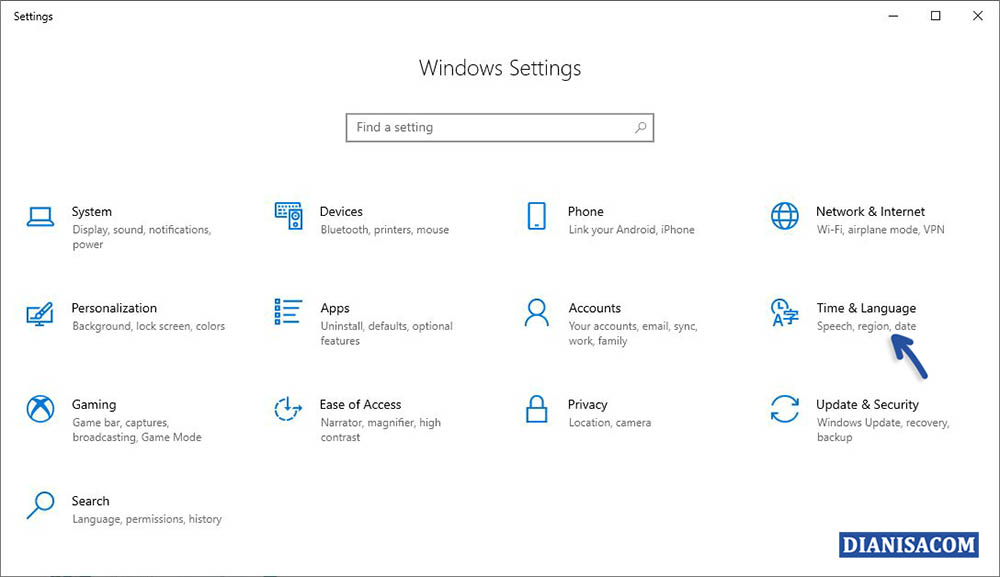
Masuk pada fitur tersebut, pilih fitur Region. Kemudian pada bagian Country or Region, Anda bisa pilih sesuai keinginan, bisa US atau Indonesia. Sedangkan untuk bagian Regional format (Current format), maka sesuaikan dengan Country yang dipilih. Jika pilih Indonesia, maka formatnya Indonesia.
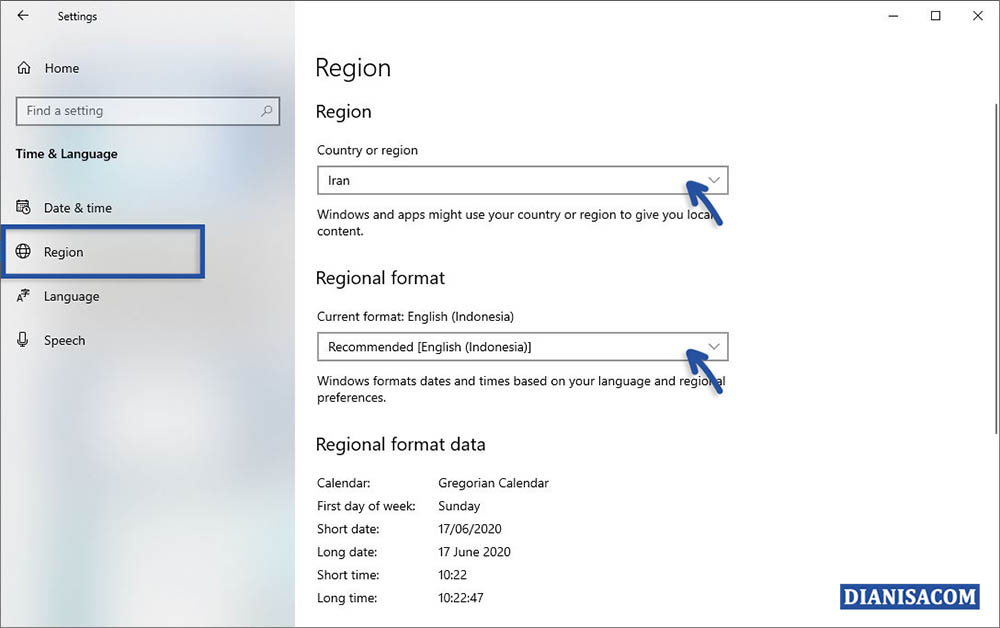
Cara mengatur region di Windows 8
Selain pada Windows 10, Anda juga dapat melakukannya pada Windows 8. Melalui video tutorial di bawah ini, Anda bisa melihat penjelasan dan langkah-langkah dalam mengatur region di Windows 8.
- Pertama, Anda bisa masuk pada menu Control Panel pada Windows 8 yang Anda gunakan.
- Kemudian atur menunya menjadi All Control Panel Items agar semua fitur yang diinginkan terlihat semua. Atau untuk cara yang lebih cepat, Anda bisa langsung searching country pada menu pencarian.
- Masuk pada opsi Region.
- Kemudian Klik tab Location lalu buka bagian kolom Home Location.
- Kemudian atur negara atau country sesuai keinginan Anda.
- Selesai.
Lihat Juga : 10 Cara Mengganti Bahasa di Windows 10, 8, 7
Cara mengatur region di Windows 7
Berikutnya yakni pada Windows 7, di mana Anda juga bisa mengubah regionnya sesuai keinginan Anda. Simak video tutorialnya di bawah ini.
- Pertama, klik Start » kemudian pilih Control Panel.
- Kemudian atur bagian View by menjadi View by category.
- Kemudian masuk pada bagian Region and Language.
- Selanjutnya, buka menu Region, kemudian atur tab Format sesuai keinginan Anda.
- Selesai.
Informasi tambahan, jika Anda ingin mendapatkan akses game atau aplikasi dari Microsoft Store lebih banyak, maka pilih regionnya US. Jika Anda memilih Indonesia, maka pilihannya sudah pasti sedikit. Ada beberapa aplikasi yang mungkin tidak tersedia atau tidak diizinkan di Indonesia.
Penulis : Rudi Dian Arifin | Editor : Wahyu Setia Bintara
Discussion | 0 Comments
*Komentar Anda akan muncul setelah disetujui
-
Booking kost 2 semester di Rukita dan nikmati gratis sewa hingga 3 bulan. Lokasi strategis dekat…Update
-
Punya masalah pada aplikasi WhatsApp? Simak penyebab dan solusi mengatasinya berikut ini!Update
-
Berikut penyebab dan tips memperbaiki aplikasi Instagram yang tidak bisa upload foto dan videoUpdate








